SSH è un modo famoso per connettersi a macchine remote in modo sicuro e semplice. Puoi utilizzare SSH per connetterti al tuo server cloud/VM o al PC di un amico o quasi chiunque in remoto per eseguire determinate attività che desideri. Ad esempio, utilizzo SSH per connettermi alla mia Google Cloud Console in modo da poter gestire la mia VM tramite il mio terminale anziché aprire una connessione ssh nel browser.
Il motivo può essere diverso, ma alla fine l'obiettivo è connettersi a una macchina remota in locale. Esistono diversi modi per connettersi a un server remoto tramite SSH ma, secondo me, il modo migliore è farlo con le chiavi SSH. Le chiavi SSH sono le migliori in quanto sono sicure, facili da configurare e possono anche essere condivise pubblicamente (non chiavi private però).
Uso le chiavi SSH per accedere a Sourceforge, GitHub, Server e molto altro. Ora, senza perdere altro tempo, vediamo come configurare e utilizzare SSH.
Installazione di OpenSSH
Prima di tutto, installa il server OpenSSH che ti permetterà di usare SSH.
sudo apt-get install openssh-server
Ora procediamo con la configurazione di SSH.
Configurazione SSH
Ora per utilizzare SSH devi autorizzare la tua macchina tramite chiavi SSH in modo che possa connettersi alla macchina remota. Per fare ciò, prima di tutto, ti verrà richiesto di generare chiavi SSH sul tuo computer locale. Immettere il comando seguente per generare chiavi SSH.
Consiglierò di attenersi alle impostazioni predefinite e di lasciare ogni campo vuoto per il bene di questo tutorial.
ssh-keygen
Ci saranno due chiavi, ovvero la chiave privata e la chiave pubblica. Ricorda che non dovresti condividere la chiave privata con nessuno a meno che tu non sappia cosa stai facendo. La chiave pubblica può essere condivisa e non c'è assolutamente nulla di male anche incollandola sul tuo profilo. Avremo bisogno della tua chiave pubblica per un'ulteriore configurazione. Ottieni la tua chiave pubblica con il comando seguente.
cat ~/.ssh/id_rsa.pub
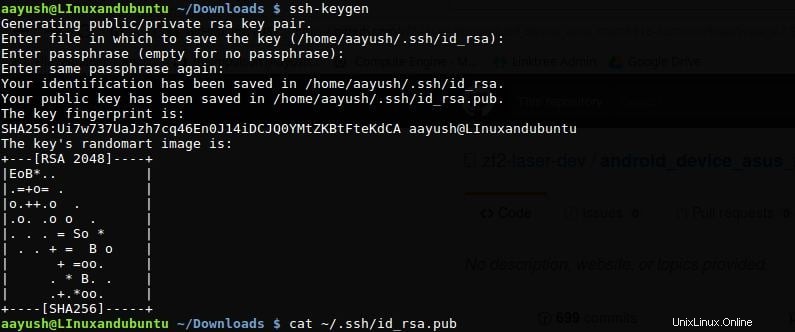
La tua chiave sarà molto lunga e partirà da ssh -rsa e conterrà anche il nome del tuo PC. Copialo tutto perché ti verrà richiesto di incollarlo sul server remoto per consentire l'accesso al tuo computer.
Visita ora il tuo server remoto. Nel caso in cui il server remoto sia di un amico, parente o qualcun altro, puoi condividere la tua chiave pubblica e chiedere loro di eseguire il comando seguente.
echo your_key public_key_string >> ~/.ssh/authorized_keys
Sostituisci tua_chiave con la chiave che hai appena copiato. Puoi controllare il mio esempio nell'immagine qui sotto.

Questo comando autorizzerà il tuo computer a connettersi al computer remoto. Ora avrai bisogno dell'indirizzo IP del computer remoto e del nome utente che desideri utilizzare. È possibile visualizzare l'indirizzo IP del computer remoto utilizzando uno dei comandi seguenti. Ancora una volta, se il PC remoto appartiene a qualcun altro, chiedi loro di fare questa parte e dirti l'indirizzo IP. Ricorda di non condividere l'indirizzo IP con nessuno a meno che tu non sappia cosa stai facendo.
ifconfig or ip addr show
Il tuo indirizzo IP verrà elencato come indirizzo IP . Nel caso ci sia più di un indirizzo IP, basta condividere il primo. Se utilizzi Google Cloud Computing, puoi visualizzare il tuo indirizzo IP della VM come un IP esterno nel pannello.
Ora è il momento di connettersi alla macchina remota. Mi aspetto che tutte le impostazioni siano già predefinite e che tu non abbia ancora pasticciato con le configurazioni di SSH.
ssh [email protected]
Sostituisci nome utente con il nome dell'utente a cui vuoi connetterti e sostituire ipaddr con l'indirizzo IP appena ottenuto.
Potresti visualizzare un avviso. Inserisci la tua conferma come sì e se tutto va bene sarai dentro. Se hai intenzione di utilizzare SSH per connetterti a quella macchina remota, ancora e ancora, ti ho consigliato di creare meglio uno script con il comando e aggiungere lo script come alias in bashrc. Questo è solo un optional e accelererà le cose la prossima volta che vorrai connetterti alla stessa macchina.
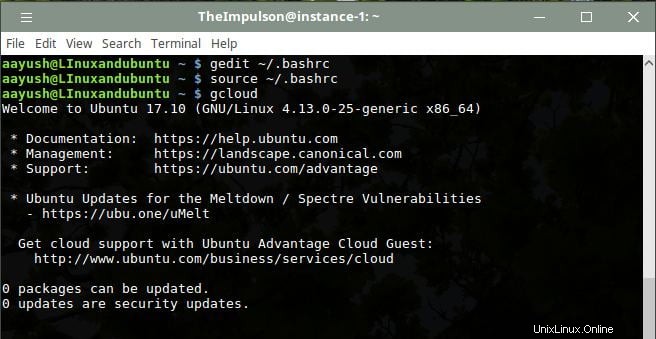
Conclusione
L'uso di SSH è un modo molto semplice e sicuro per connettersi. Le chiavi SSH sono usate quasi ovunque e prima o poi ne avrai bisogno. Consiglio di disporre di una connessione Internet ad alta velocità su entrambe le estremità per evitare problemi relativi alla velocità. Potrebbero esserci errori che potrei non aver riscontrato. Sentiti libero di chiedere il tuo dubbio e lo risolverò al più presto. Fino ad allora, continua a connetterti tramite SSH ????